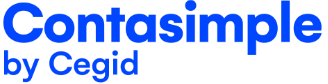TicketBAI
¿Qué es TicketBAI?
TicketBAI es un proyecto compartido entre las tres Diputaciones Forales y el Gobierno Vasco que tiene como objetivo establecer una serie de obligaciones legales y técnicas, de modo que, a partir de la entrada en vigor de TBAI, todas las personas físicas y jurídicas que realicen una actividad económica deberán utilizar un software de facturación que cumpla los requisitos técnicos que se publiquen.
Básicamente es un sistema que sincronia las facturas emitidas con la diputación foral a la que estás adscrito.
El sistema permitirá a las Haciendas Forales controlar los ingresos de las empresas y los autónomos de aquellos que realicen entrega de bienes o prestación de servicios.
El sistema TicketBAI entrará en vigor en fechas diferentes según las Diputaciones Forales:
- Bizkaia: Fecha voluntaria incentivada con desgrabación a partir del 1 de enero de 2022. Fecha obligatoria a partir del 1 de Enero del 2024.
- Gipuzkoa: Fecha voluntaria a partir del 1 de enero del 2021. Fecha obligatoria a partir del 1 de julio del 2022.
- Araba: Fecha voluntaria a partir del 1 de enero del 2022. Fecha obligatoria a partir del 1 de abril del 2022.
¿Quién está obligado a trabajar con TicketBAI?
Todas aquellas personas físicas o jurídicas con domicilio social en el País Vasco, independientemente del nivel de facturación, del tipo de actividad, o de tu naturaleza social o jurídica.
Cómo trabajar con TicketBAI Gipuzkoa y Araba
1 – En primer lugar, solo pueden activar TicketBAI aquellos usuarios que se encuentren en una de las 3 regiones fiscales compatibles. Para ello, deberás cambiar tu región fiscal actual por la de Gipuzkoa o Araba.
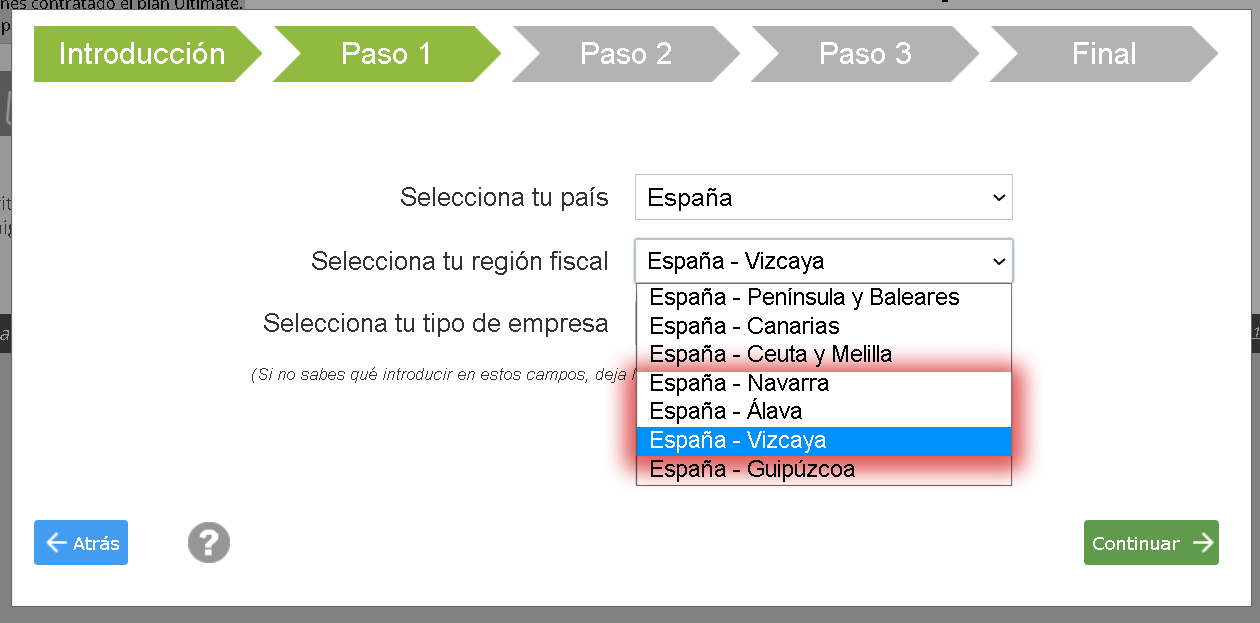
Lo más probable es que ya estés en la región fiscal correcta, pero si quieres configurarla, accede al menu de configuración de impuestos y seleccióna el botón «Cambiar».
2 – Una vez ubicada la empresa en la región fiscal correcta, aparecerá una nueva opción de configuración llamada TicketBAI.
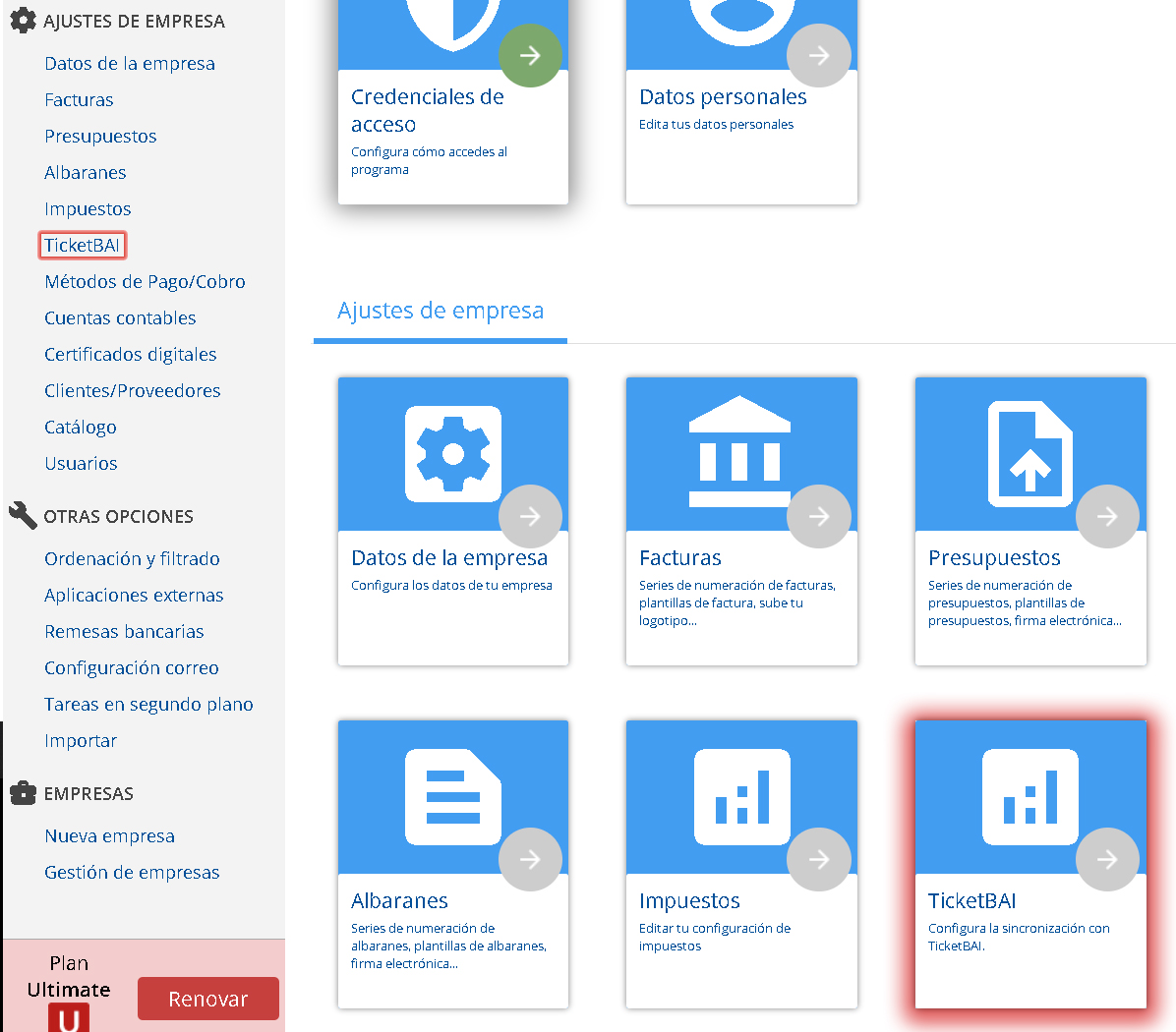
3 – Habilita el módulo y guarda los cambios. Si no has subido tu certificado digital, es necesario para trabajar con TicketBAI, puedes subirlo en la opción de configuración de certificados digitales.
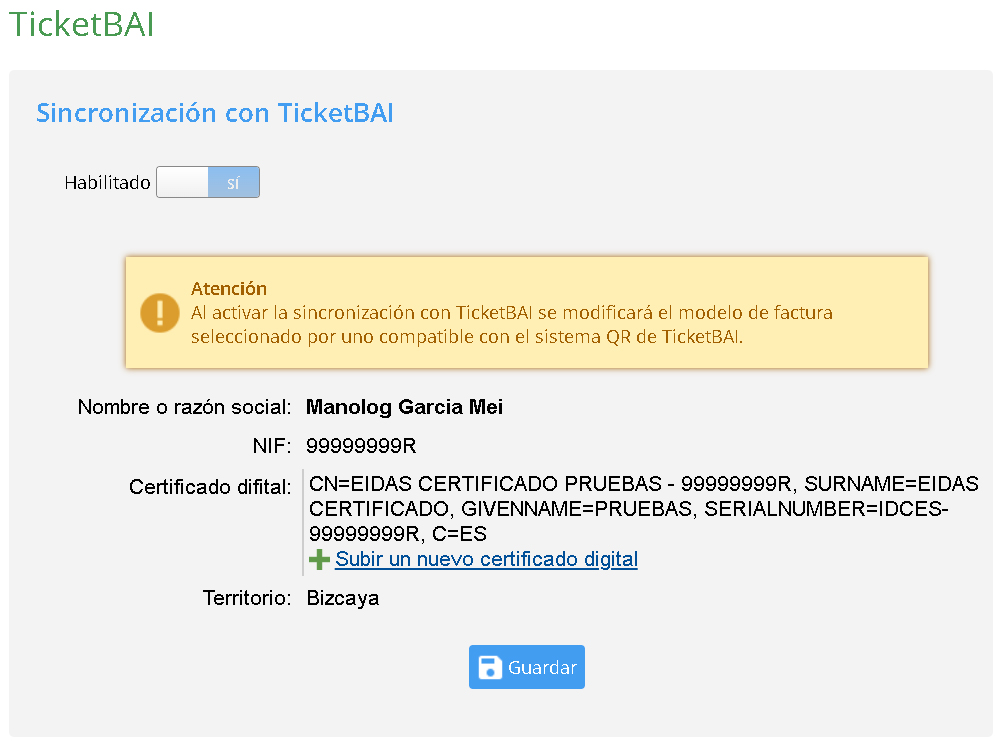
Por defecto se te habrá seleccionado una plantilla de factura especial para poder visualizar el código QR. Puedes consultar la plantilla en la pantalla de configuración de facturas.
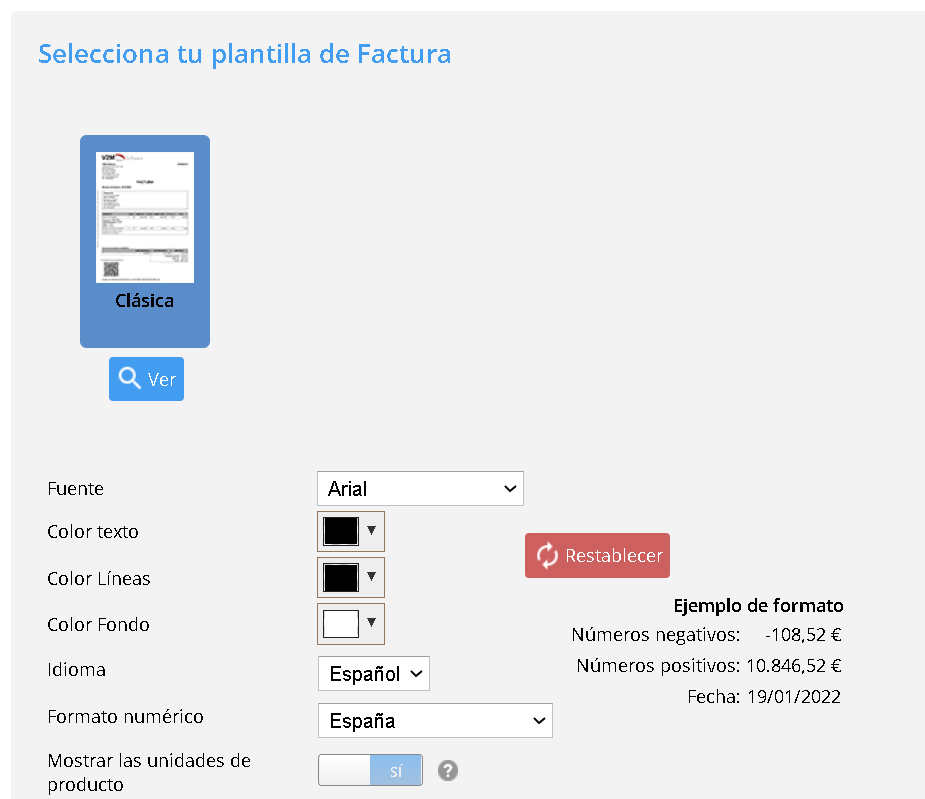
4 – Una vez emitas facturas, éstas por si solas no se van a sincronizar, simplemente se crean como hasta la fecha.
Para sincronizar facturas, aparecerá un botón en las opciones de facturas, que si lo clicas realizará la sincronización.
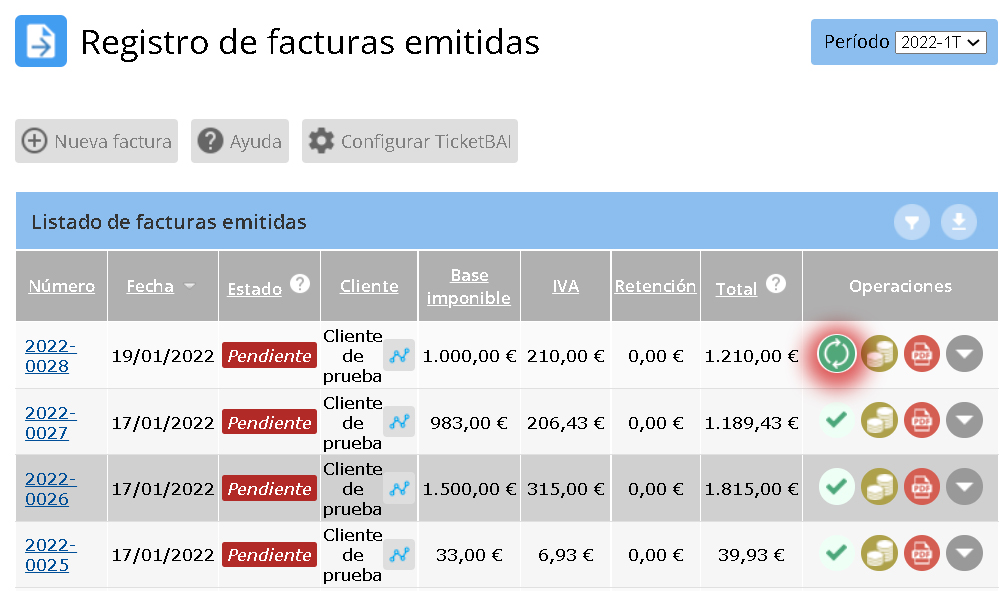
El proceso de sincronización puede tardar unos minutos, se paciente.
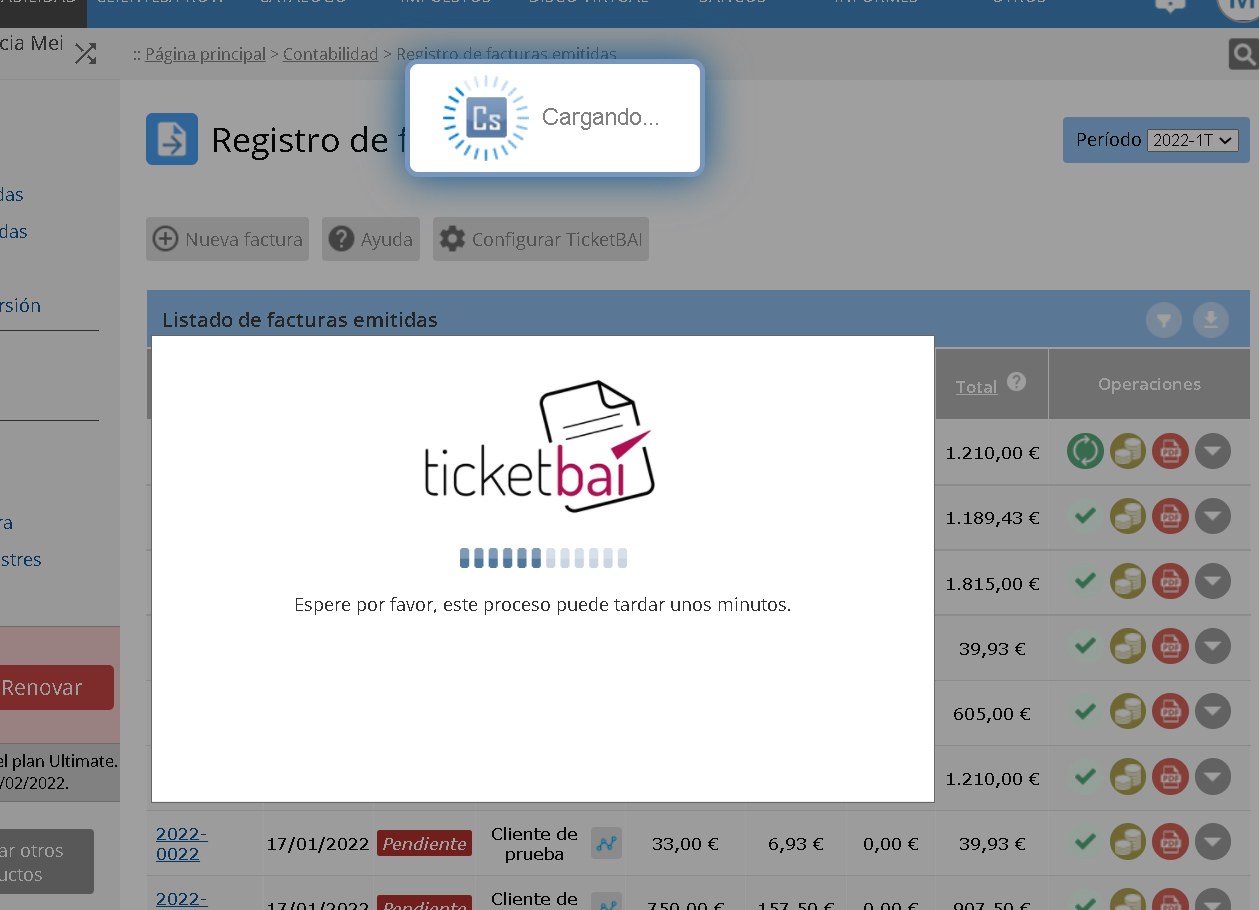
5 – Como resultado de la sincronización, la Hacienda Foral nos devolverá un código alfanumérico identificador de la factura y a su vez, un código QR que esconde una URL, que si se escanea envia a la página web de La Hacienda Foral para que tus clientes verifiquen la autenticidad de la factura.

Ahora en el pie de las facturas aparecerá la siguiente información:
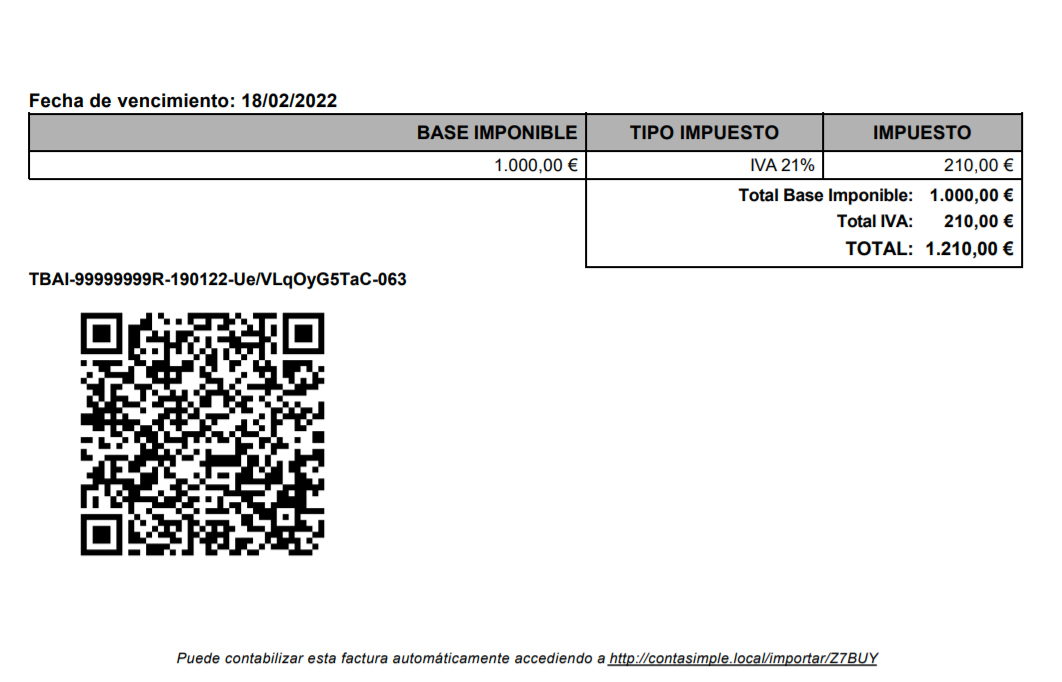
Y al escanear el código QR, se mostrará la página de validación de la Hacienda Foral.
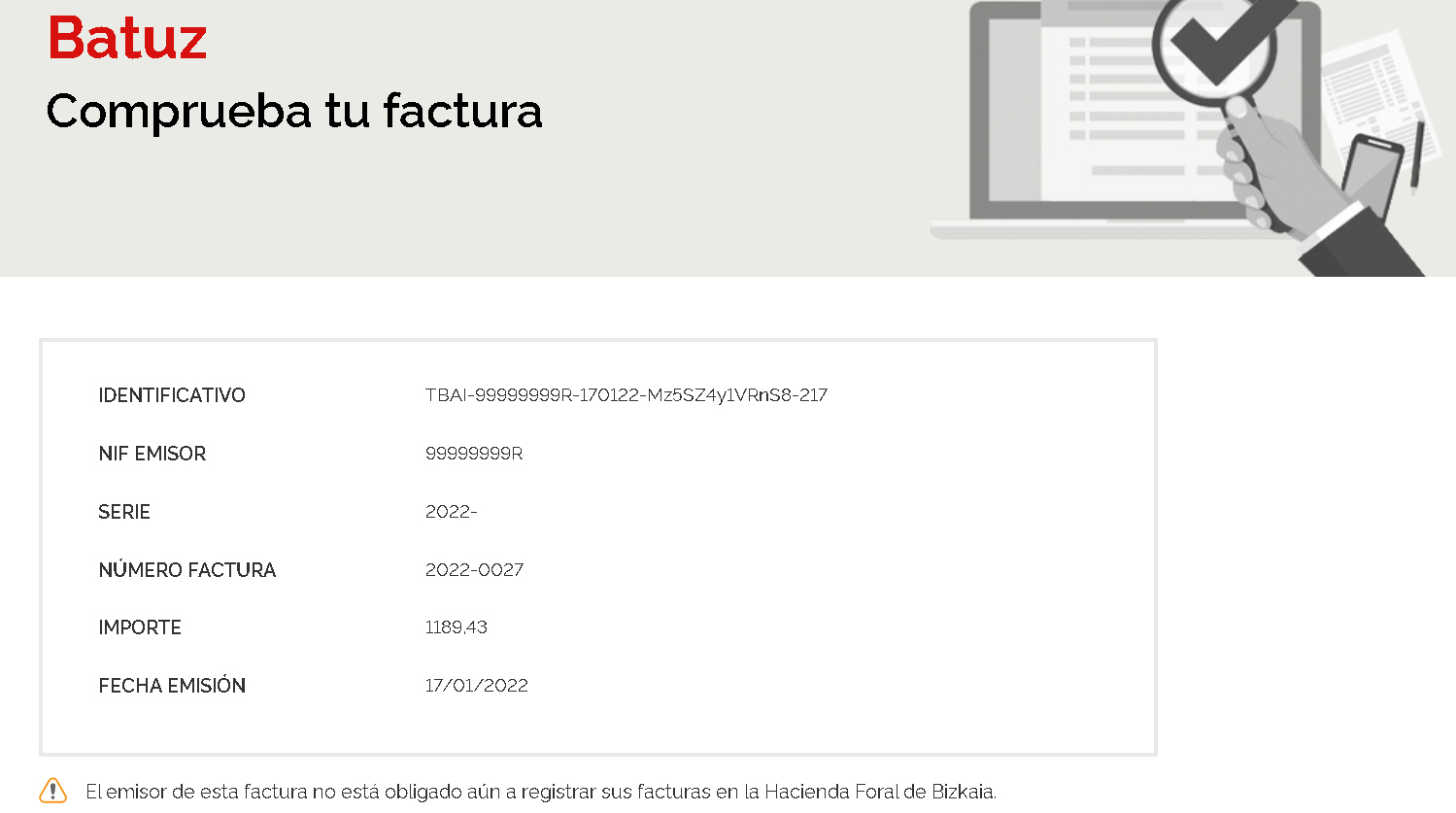
6 – Las facturas sincronizadas no se pueden editar, y si las borras, éstas no se borrarán de la sincronización, es decir, si te equivocas en crear una factura y sincronizarla, la única forma de corregir el error es crear una factura recitificativa y sincronizarla también.
Cómo trabajar con TicketBAI Bizkaia
1 – En primer lugar, solo pueden activar TicketBAI Bizkaia aquellos usuarios que se encuentren en la región fiscal compatible. Para ello, deberás cambiar tu región fiscal actual por la de Bizkaia.
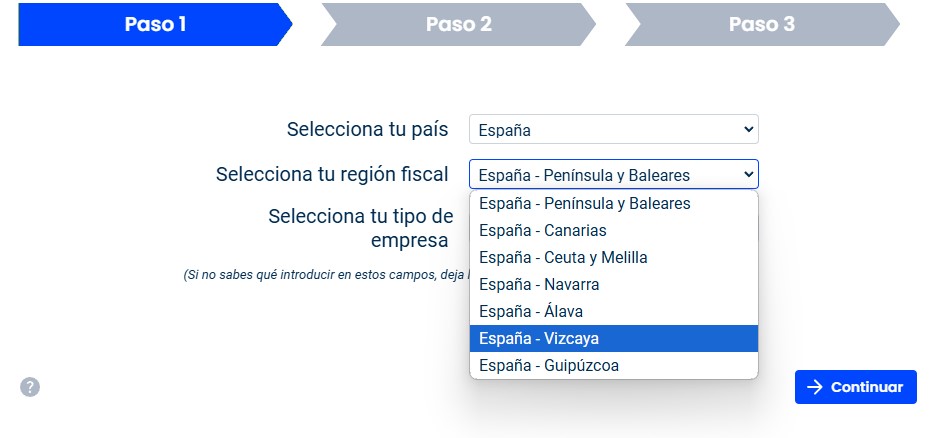
Lo más probable es que ya estés en la región fiscal correcta, pero si quieres configurarla, accede al menu de configuración de impuestos y selecciona el botón «Cambiar».
2 – Una vez ubicada la empresa en la región fiscal correcta, aparecerá una nueva opción de configuración llamada TicketBAI.
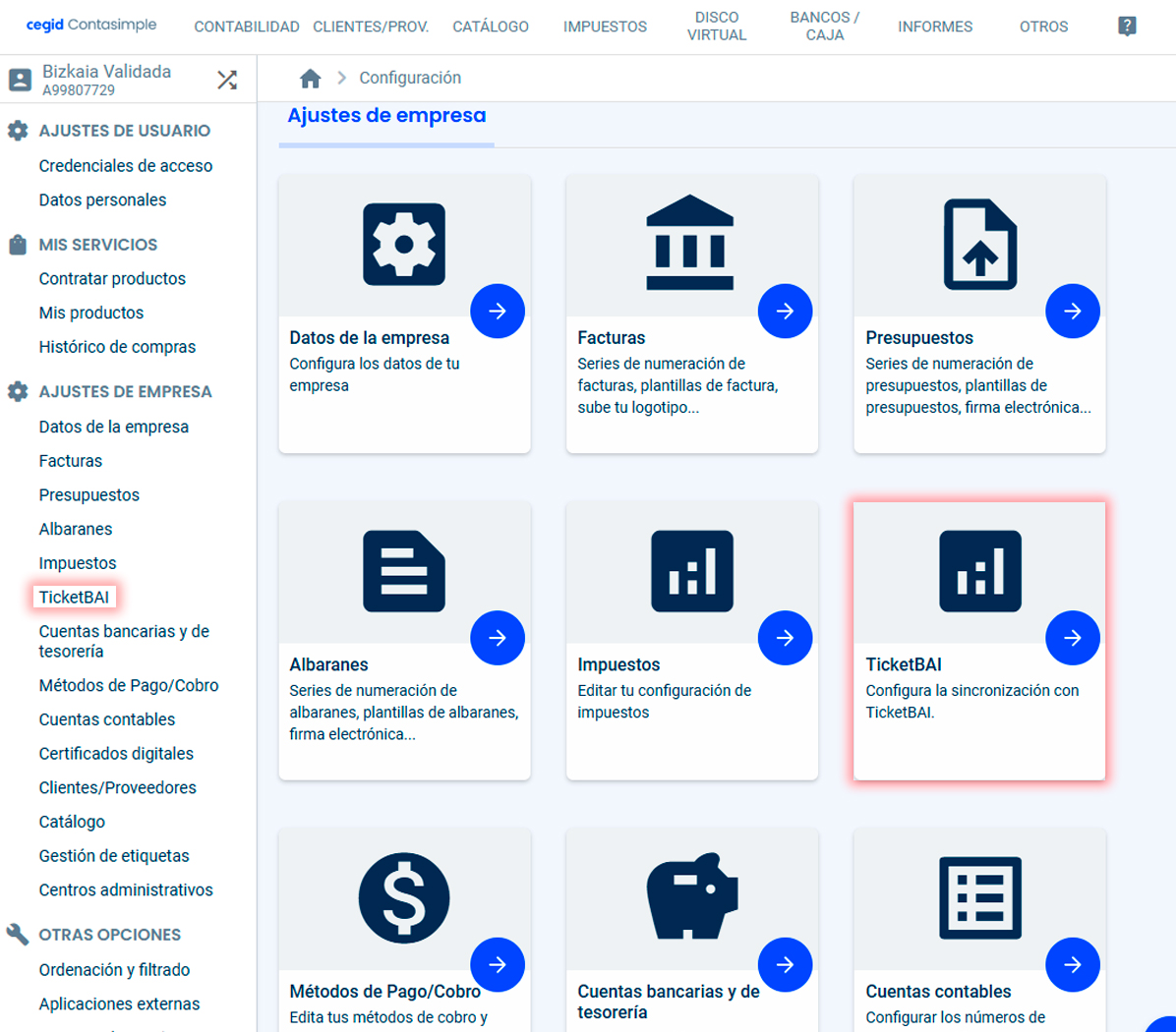
3 – Habilita el módulo y guarda los cambios. Las facturas son firmadas con una firma delegada y por lo tanto ya no es necesario que adjuntes tu certificado digital. Has de informar la actividad económica principal de tu empresa según los códigos admitidos por LROE.
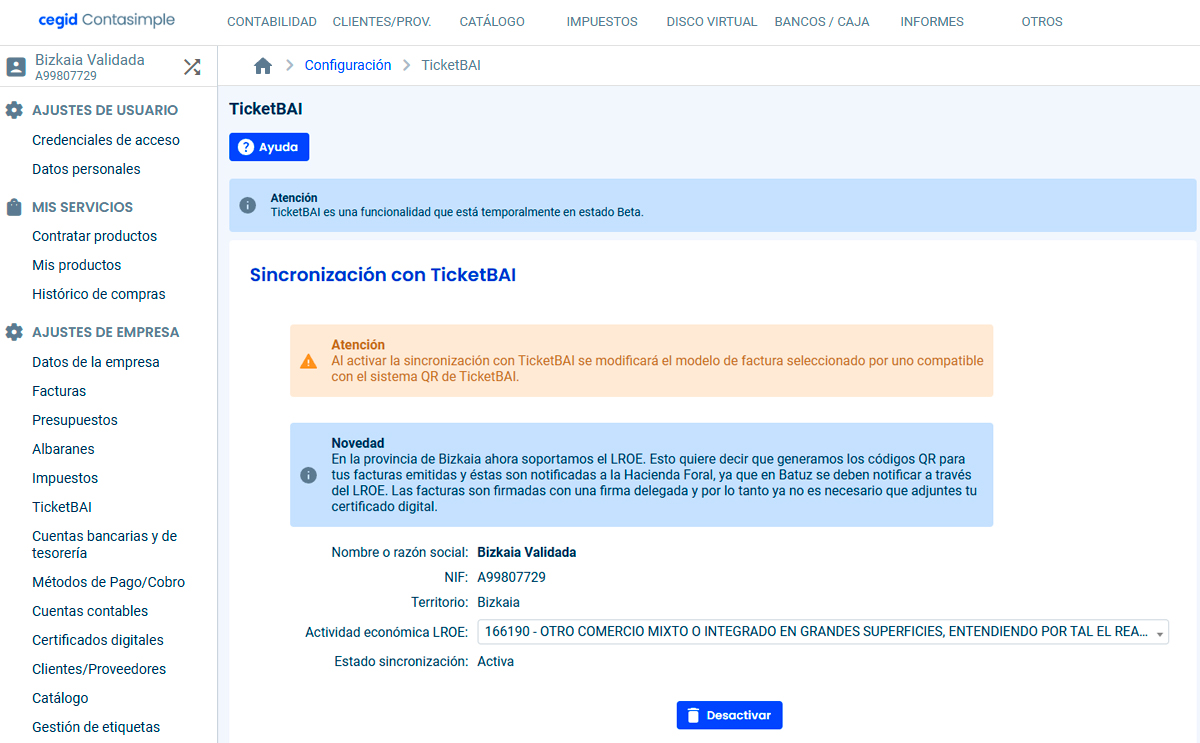
Por defecto se te habrá seleccionado una plantilla de factura especial para poder visualizar el código QR. Puedes consultar la plantilla en la pantalla de configuración de facturas.
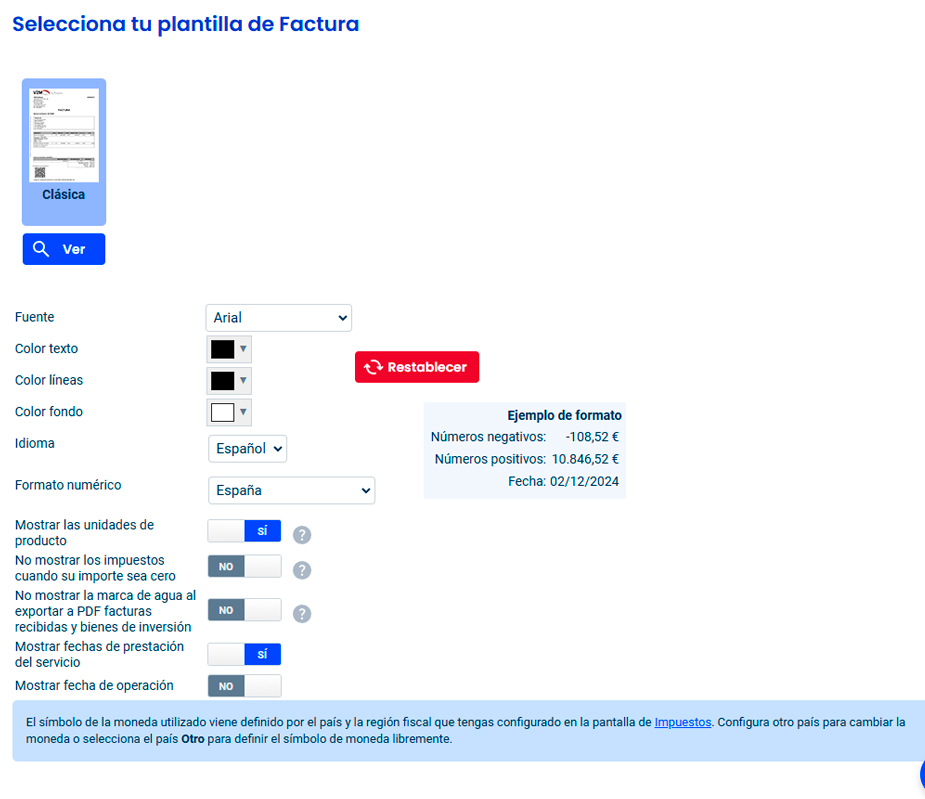
4 – Una vez emitas facturas, éstas por si solas no se van a sincronizar, simplemente se crean como hasta la fecha.
Para sincronizar facturas, aparecerá un botón en las opciones de facturas, que si lo clicas realizará la sincronización.
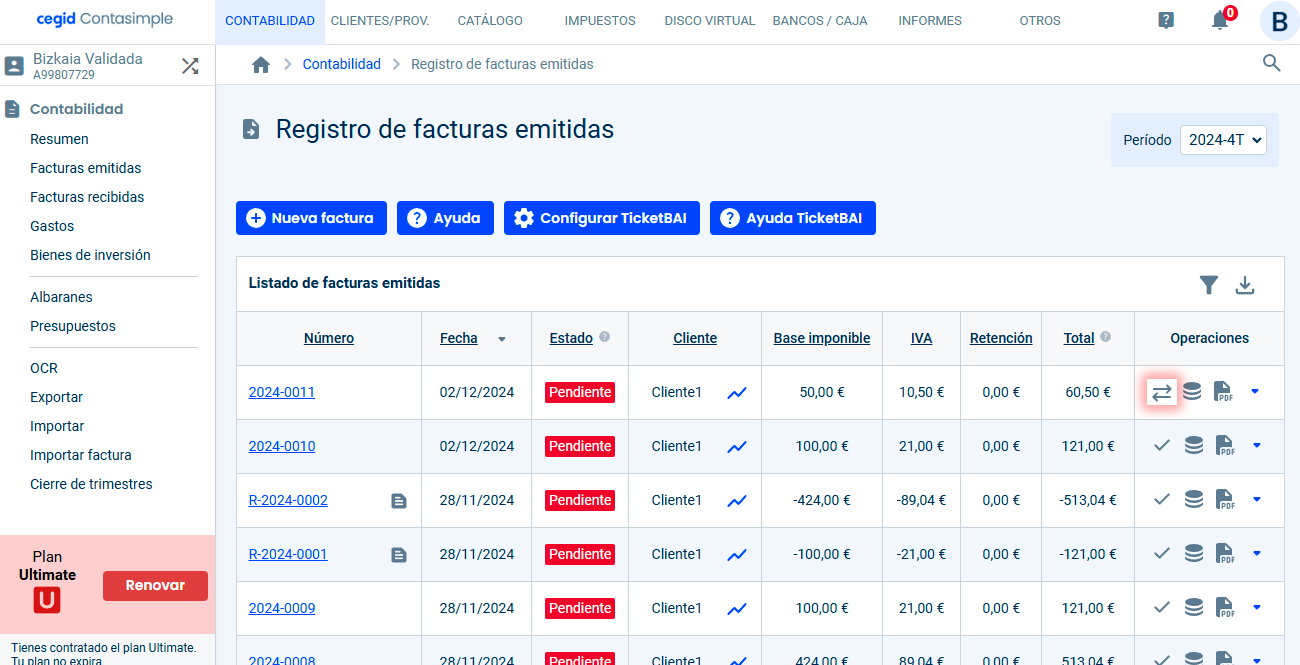
Se abrirá una ventana donde podrás introducir los datos del destinatario de tu factura. Estos campos son opcionales, solo deberás comprobar que en el desplegable «Actividad económica LROE» aparece la actividad económica de tu factura. Selecciona «Guardar y sincronizar» para iniciar el proceso de sincronización.
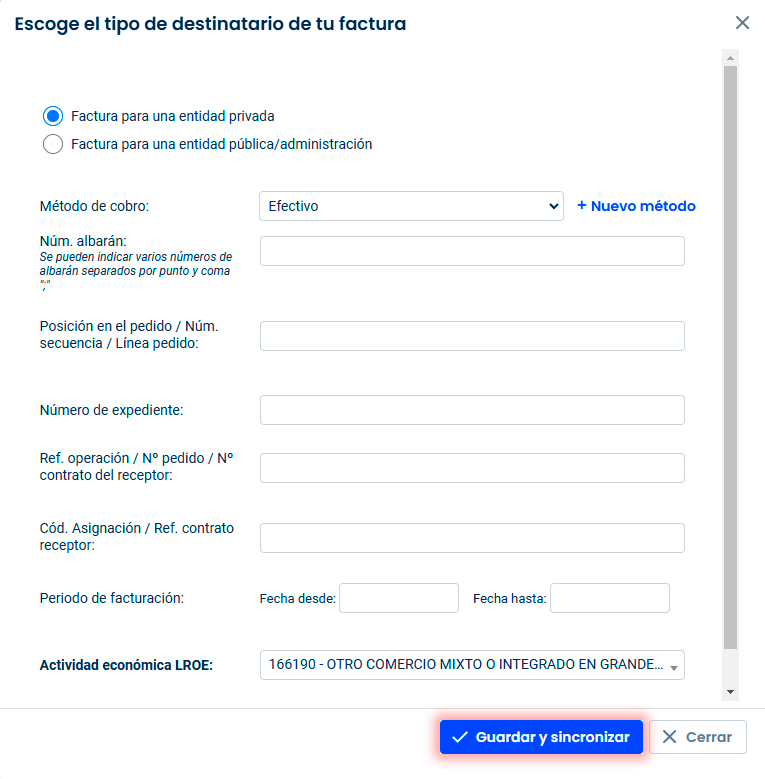
Se abrirá una ventana de confirmación. Simplemente selecciona «Aceptar» para continuar el proceso.

El proceso de sincronización puede tardar unos minutos, se paciente.
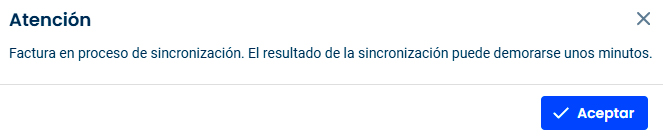
5 – Tu factura ya está sincronizada tanto con TicketBAI como con LROE y ya no es necesario que subas manualmente el xml de tu factura. Como resultado, la Hacienda Foral nos devolverá un código alfanumérico identificador de la factura y a su vez, un código QR que esconde una URL, que si se escanea envia a la página web de La Hacienda Foral para que tus clientes verifiquen la autenticidad de la factura.
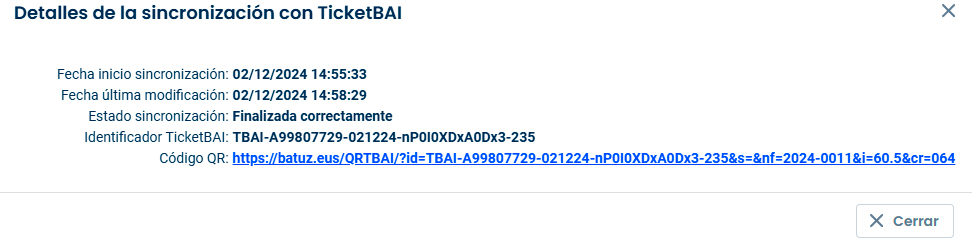
Ahora en el pie de las facturas aparecerá la siguiente información:

Y al escanear el código QR, se mostrará la página de validación de la Hacienda Foral.
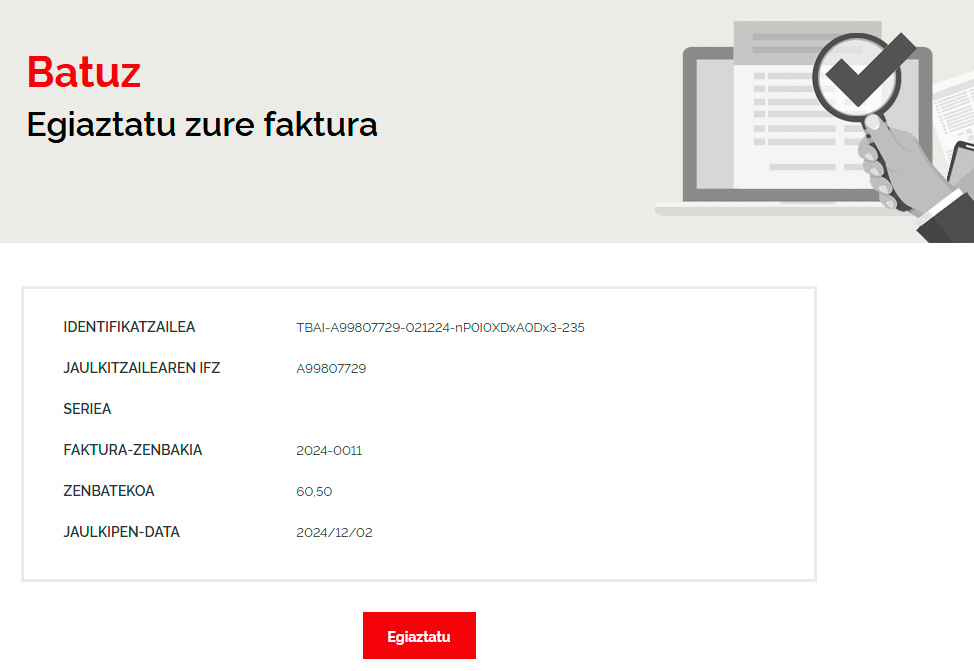
6 – Las facturas sincronizadas no se pueden editar y ni borrar, si te equivocas en crear una factura y sincronizarla, la única forma de corregir el error es crear una factura recitificativa y sincronizarla también.